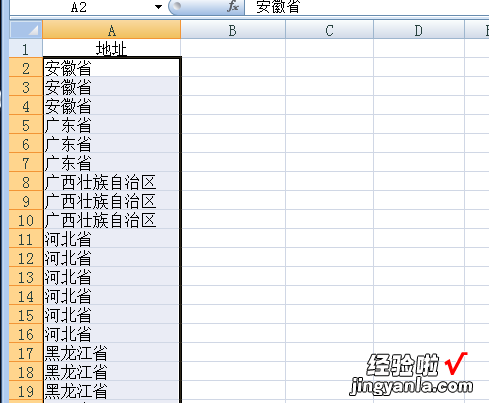经验直达:
- excel如何给地址排序
- Excel表格中如何按地址排列
一、excel如何给地址排序
如果数据在A列,添加两列辅助列,分别提取#排和#号
在B2和C2单元格分别输入以下公式,然后向下填充公式
=--MID(A2,FIND("里",A2) 1,FIND("排",A2)-FIND("里",A2)-1)
=--MID(A2,FIND("排",A2) 1,FIND("号",A2)-FIND("排",A2)-1)
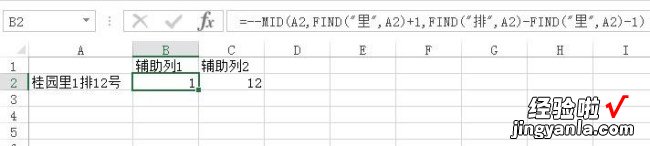
?

然后选择数据区域 , 在“数据”选项下的“排序”中,以辅助列1和辅助列2为排序关键字,升序排序,然后删除辅助列 。
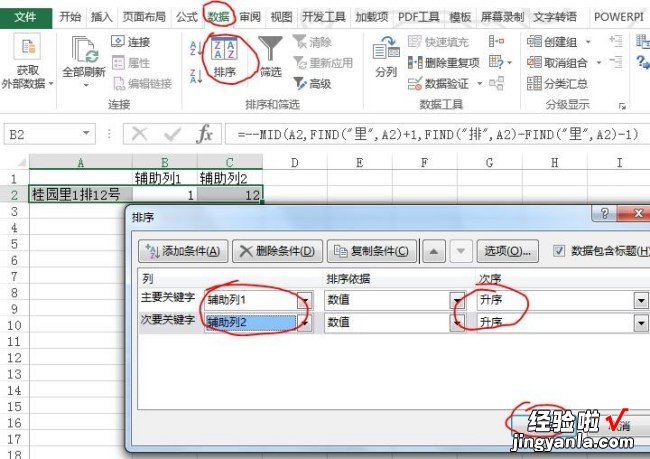
二、Excel表格中如何按地址排列
只用排序就可以使用相同地址的行排列在一块,操作方法如下:
一、如下图,需要把这些相同的地址的行排列在一起的话 , 首先选中一列地址列 。
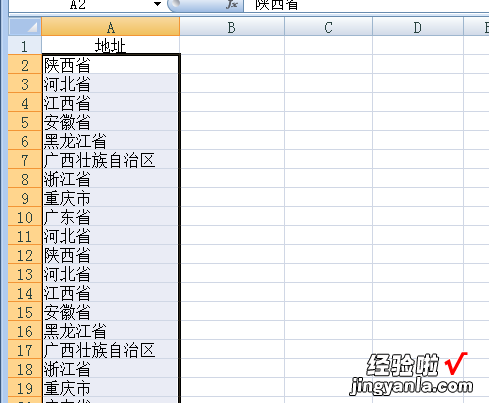
二、然后使用鼠标右键点击选中区域,弹出菜单中点击“排序” 。
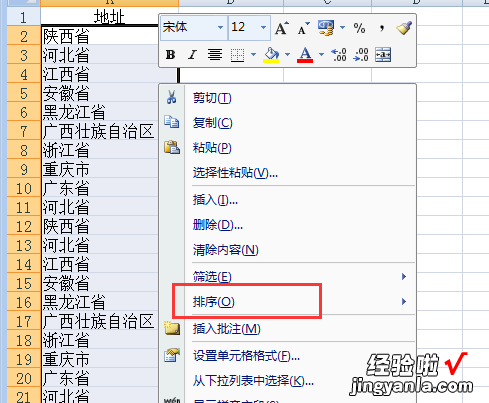
三、在弹出的子菜单中点击“升序”或者“降序” 。
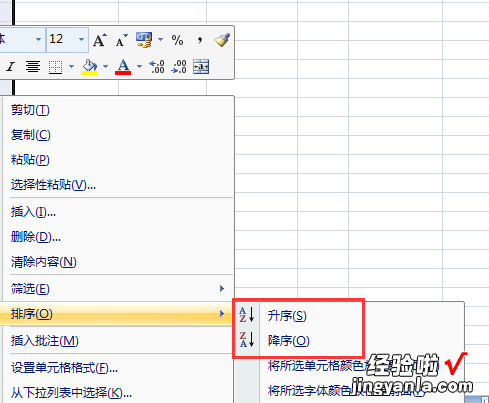
四、如下图,这时即可把所选地址列相同的排列在一块,而排序规则则是按地址栏第一个字的汉语拼音首字母进行排序的,如下图,排序时使用的是升序,那么字母“a”的“安徽省”则是排序到了最上面,接着是“g”和“h”的广东省和广西壮族自治区 。
【Excel表格中如何按地址排列 excel如何给地址排序】